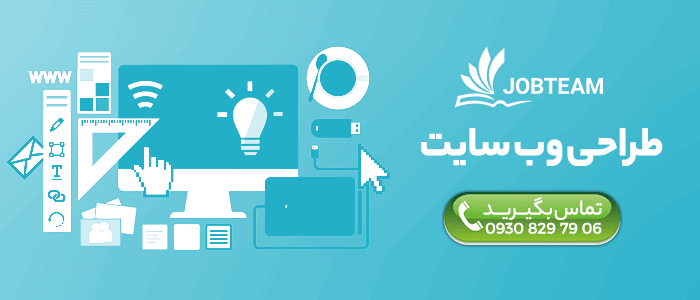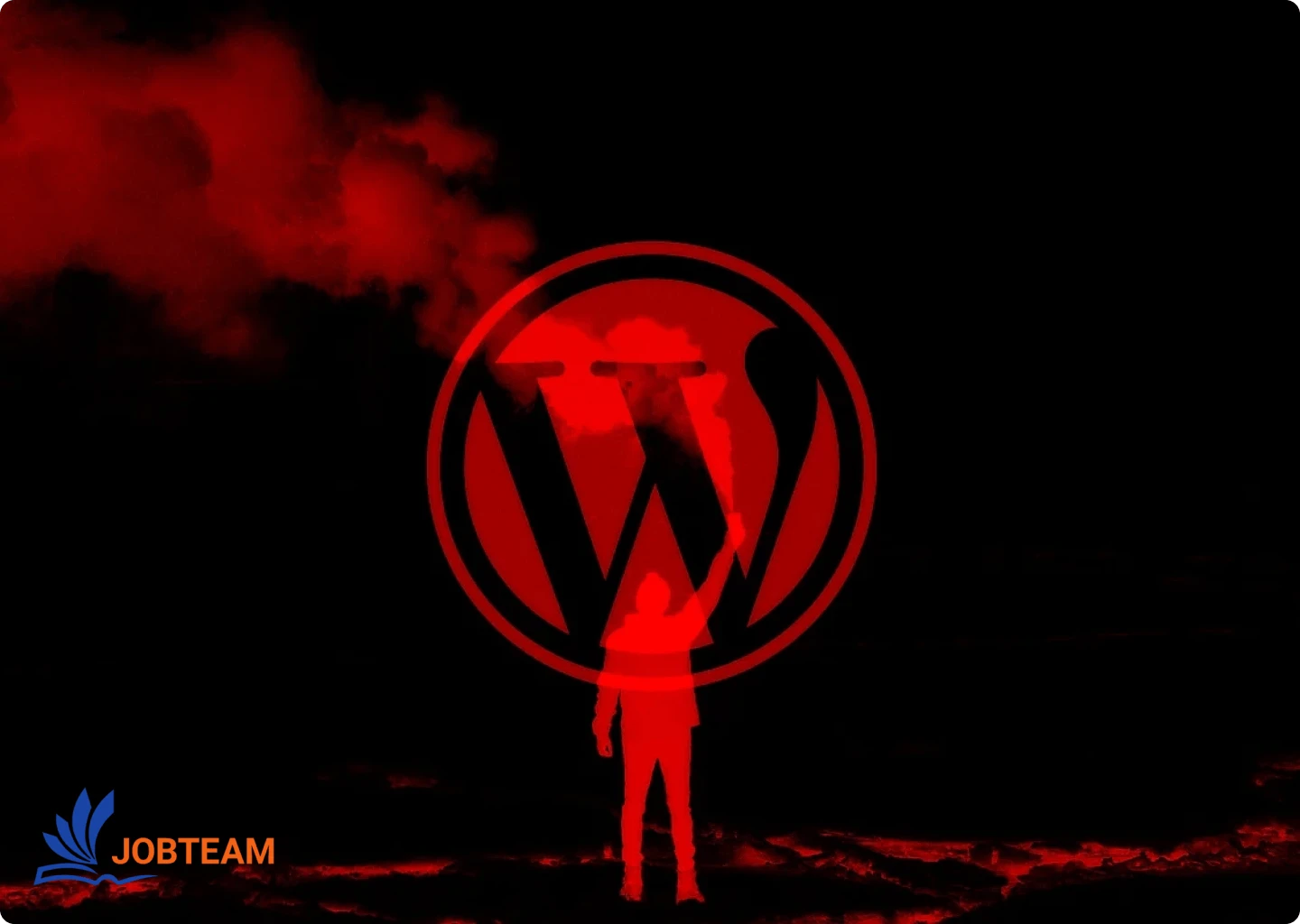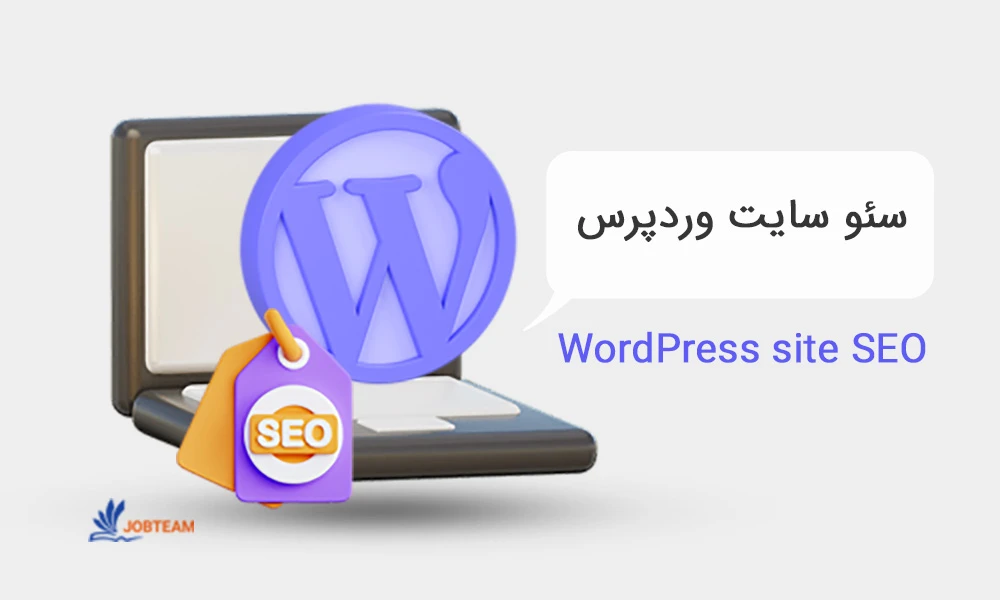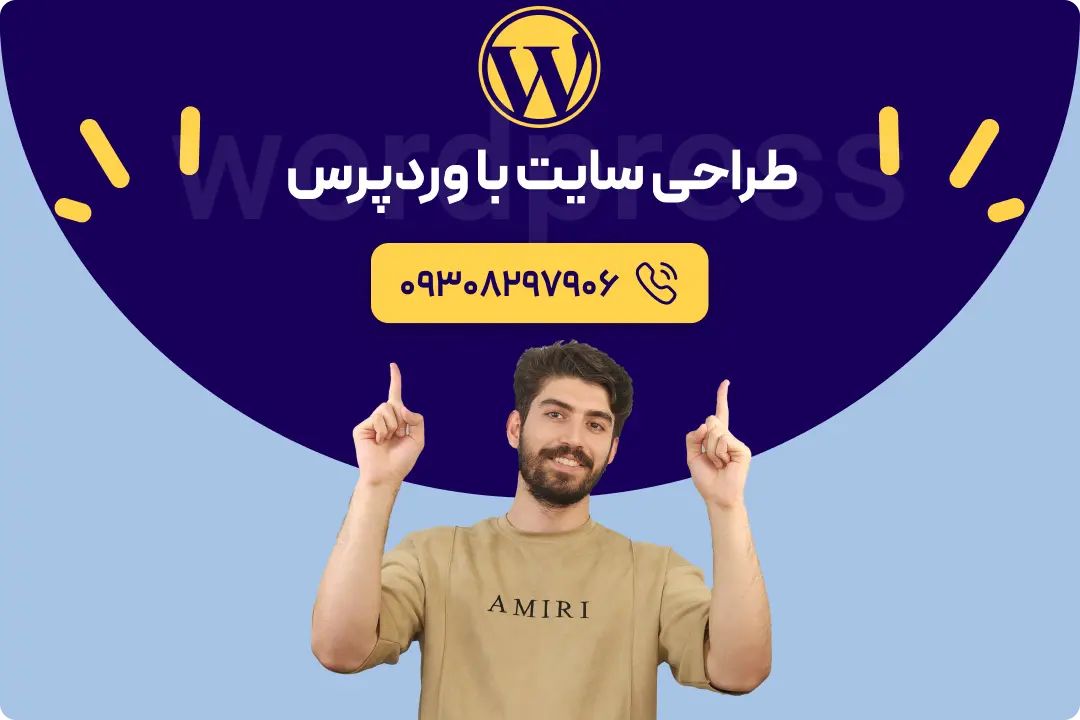افزونه دکان وردپرس چیست؟
افزونه دکان، یک افزونه اختصاصی برای ایجاد سیستم چند فروشندگی بر پایه ووکامرس است، به این صورت که علاوه بر اینکه میتوانید محصولات خود را به فروش برسانید، درصدی از فروش آنها نیز به شما میرسد. این کار علاوه بر اینکه باعث تقویت فروشندگان دیگر میشود، باعث تقویت و گستردگی برند شما نیز خواهد شد. در وردپرس، با نصب افزونه ووکامرس و سپس افزونه دکان میتوانید این سیستم را پیادهسازی کنید. برای نصب افزونه ووکامرس میتوانید از آموزش ووکامرس جاب تیم استفاده کنید.
چند فروشندگی یا چند فروشگاهی به این معنی است که میتوانید در سایت خود، به مدیریت محصولات متنوعی از فروشندههای مختلف بپردازید و بدون اینکه با مسائل مدیریت انبار و موجودی درگیر شوید، فروشگاهی پر از کالا داشته باشید.
نحوه کار افزونه دکان
روش کار افزونه دکان به این صورت است که فروشندگان یا کاربران میتوانند با عضویت در سایت شما به صورت جداگانه به فروش کالاهای خود بپردازند و طولی نخواهد کشید که سایت شما تبدیل به یک فروشگاه حرفهای شود و میزان سوددهی سایتتان را به چند برابر برساند.
کسب اعتبار با چندفروشندگی و افزونه دکان
افزونه دکان یک ابزار بسیار عالی برای رشد کسب و کار است، که اگر به خوبی از آن استفاده شود میتوان متخصصان زیادی را درگیر سایت خود کرد. با این کار هم متخصصان این حوزه از اعتبار سایتتان استفاده میکنند و هم شما یک جامعه بزرگ از متخصصان را در سایت خود جمعآوری و گسترش میدهید. با افزایش فروشندگی در سایت، فروش شما نیز بالا میرود و همین موضوع باعث میشود که بین افراد معروف شوید و یک برند معتبر ایجاد کنید.
ویژگی ها و قابلیت های افزونه دکان
افزونه دکان در دو نسخه رایگان و تجاری عرضه شده است، که نسخه تجاری این افزونه ماژولهای جانبی و امکانات بیشتری دارد. اما نسخه رایگان نیز همه امکاناتی که برای راهاندازی سیستم چندفروشندگی نیاز است را دارد. در ادامه برخی از ویژگیهای این افزونه وردپرس را بیان میکنیم:
- پشتیبانی از زبانهای مختلف از جمله فارسی
- ایجاد صفحه فروشندگان به صورت اختصاصی
- گزارشات پیشرفته کلی و جزیی برای مدیر در پیشخوان وردپرس و برای هر فروشنده به صورت اختصاصی
- پشتیبانی کامل از انواع روشهای پرداخت و به صورت کاملا هماهنگ با ووکامرس
- سازگاری با اکثر قالبها
- تخفیفهای پیشرفته، کوپن تخفیف و ... (نسخه پرو)
- امکان ثبت نام فروشندگان مختلف در سمت کاربر (front end) و به صورت کاملا هماهنگ با ووکامرس
- صفحه فروشگاه اختصاصی برای هر کاربر با آدرس منحصر بفرد
- مدیریت صفحه فروشگاه توسط فروشندگان، ایجاد انواع محصول، قیمتگذاری، تخفیف و ...
- تعیین درصد کمیسیون حاصل از فروش محصولات برای سایت
- قالب اختصاصی برای سفارشیسازی فروشگاه (نسخه پرو)
- ماژولهای متعدد برای افزودن امکانات بیشتر (نسخه پرو)
- و ...
آموزش نصب و پیکربندی افزونه دکان
در قدم اول ابتدا باید افزونه Dokan را دانلود و سپس روی سایت وردپرس خود نصب و فعال کنید. اگر در سایت وردپرس خود مشکلی دارید، میتوانید از آموزش وردپرس جاب تیم کمک بگیرید و سپس به نصب افزونه دکان بپردازید.
به طور کلی برای راهاندازی و پیکربندی این افزونه بر روی سایت خود، باید 5 مرحله را طی کنید که ما آنها را آموزش میدهیم.
بعد از اینکه این افزونه را نصب نمودید، تصویر زیر برایتان نمایش داده میشود که در این مرحله گزینه "بزن بریم" را انتخاب میکنید تا به مراحل بعدی راه پیدا کنید.
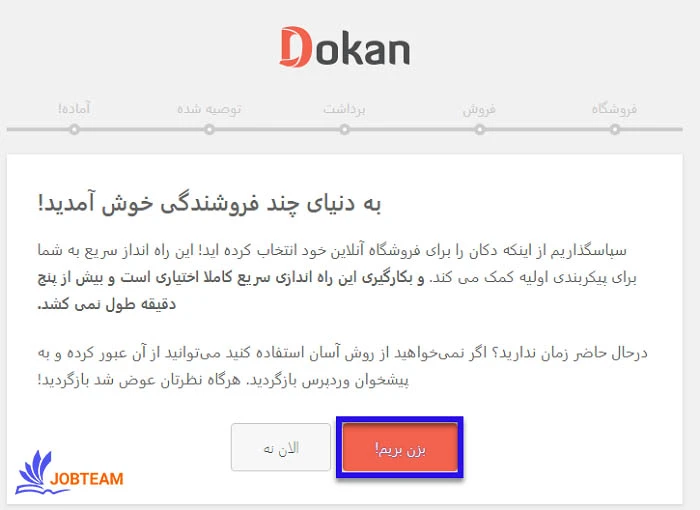
بعد از آن صفحهای باز میشود که 5 مرحله نصب افزونه دکان را نشان داده است. در مرحله اول، قسمت "فروشگاه" مشخص شده است. این قسمت فیلدهای مختلفی دارد که میتوانید آنها را پر کنید وسپس گزینه ادامه را انتخاب کنید، البته امکانی نیز وجود دارد به نام " از این مرحله بگذر" که بدون وارد کردن اطلاعاتی در این قسمت، به مرحله بعد میروید.
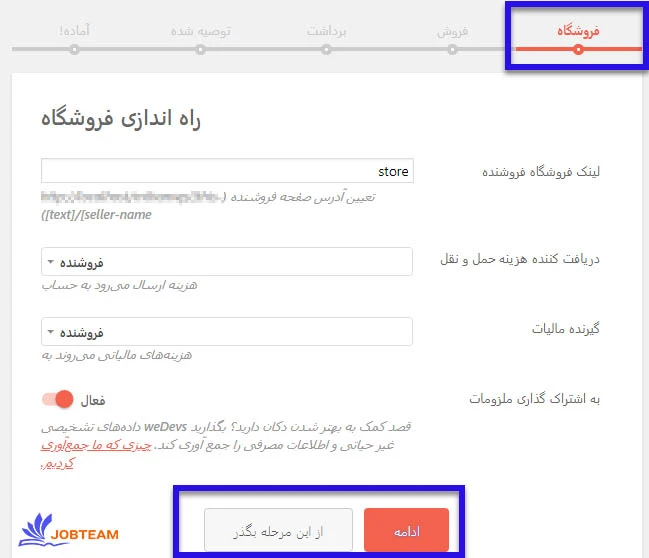
مرحله بعد که مرحله "فروش" است، از شما خواسته میشود که وضعیت کلی کمیسیوندهی را مشخص کنید. به دلخواه خود میتوانید نوع و درصد کمیسیون را مشخص کنید.
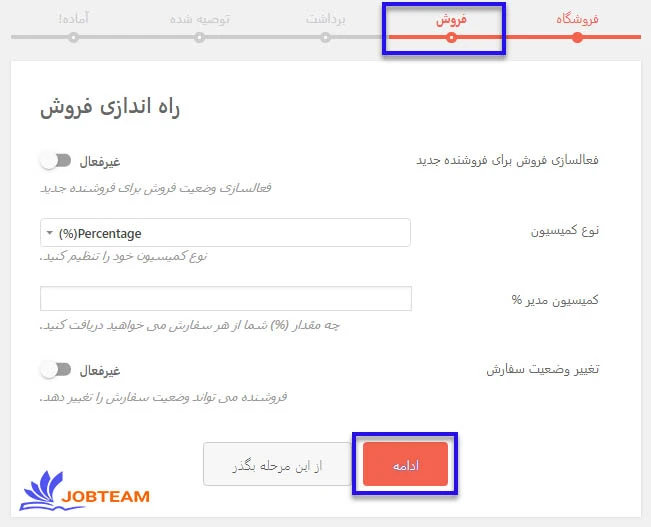
مرحله سوم قسمت "برداشت" است که باید نحوه پرداخت هزینه را مشخص کنید، پس چگونگی انتقال هزینه محصولات را مشخص کنید و گزینه ادامه را انتخاب کنید.
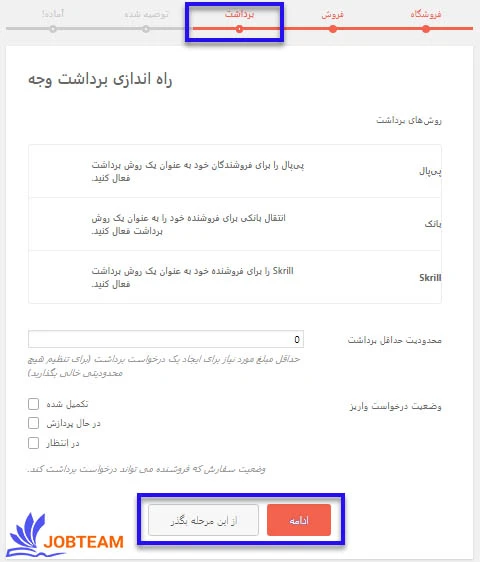
بعد از اینکه گزینه ادامه را انتخاب کردید، وارد صفحه "توصیه شده" میشوید که در واقع مواردی را توصیه کرده است که برای ارتقا فروشگاه اینترنتی مفید است و بهتر است آن ها را تایید کنید و گزینه ادامه را انتخاب کنید.
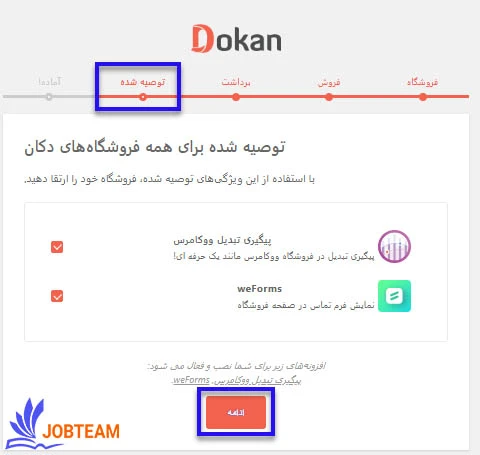
حال این افزونه آماده استفاده است. برای اینکه تنظیمات آن را تغییر دهید، باید روی گزینه "مشاهده داشبورد دکان" که در تصویر مشخص شده است کلیک کنید.
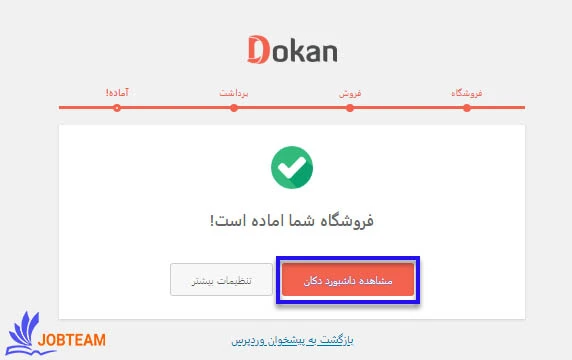
تنظیمات کلی افزونه دکان
بعد از اینکه روند فعالسازی افزونه را به درستی طی کردید، وارد صفحه جدیدی میشوید که مربوط به داشبور یا همان پیشخوان افزونه دکان است. برای اینکه به گزینههای بیشتری دسترسی داشته باشید گزینه "تنظیمات" را انتخاب کنید.
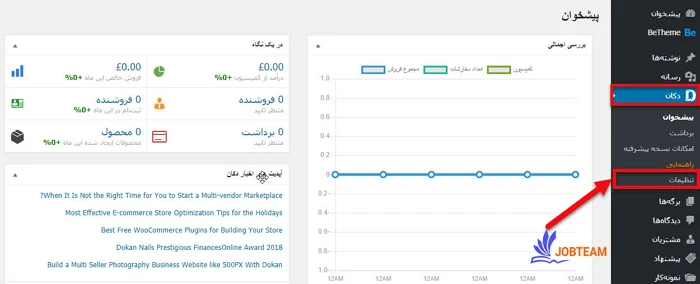
بعد از اینکه روی تنظیمات این افزونه کلیک کردید، صفحه ای باز میشود که گزینههایی در خصوص تنظیمات دارد. در قسمت "عمومی" میتوان گزینههایی مانند دسترسی به پنل مدیریت و یا عدم نمایش پیام خوشآمدگویی را مشخص کرد. تنظیمات دیگری نیز در این قسمت وجود دارد که در تصویر زیر نمایش داده شدهاند. اگر تغییراتی را ایجاد کردید حتما روی Save Changes کلیک کنید تا تغییرات انجام شده، اعمال شوند.
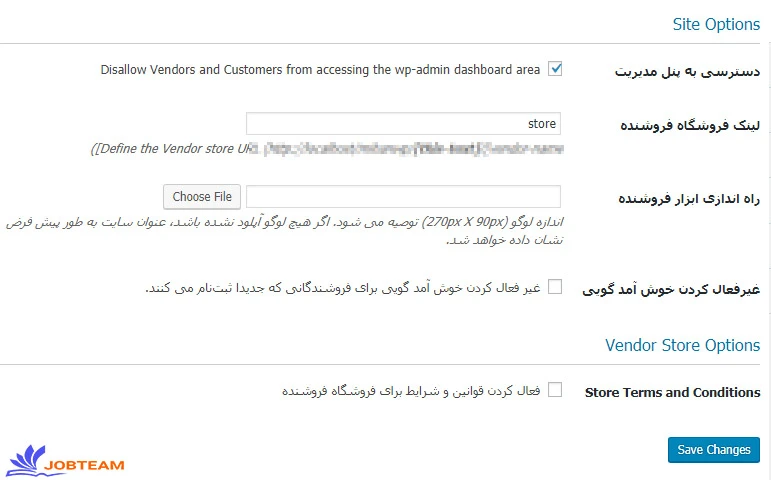
-
تنظیمات فروش افزونه دکان
بخش بعدی درخصوص تنظیمات افزونه دکان، تنظیمات فروش است. به طور کلی این قسمت، دو بخش دارد که یکی از آنها به تعیین نوع و درصد کمیسیون و دیگری برای مشخص کردن قابلیتهای فروشندگان است. با استفاده از فیلدهایی که مشخص شده است میتوانید تمامی تنظیماتی که در رابطه با فروش محصولات فروشندگان دیگر هستند نظارت کنید. بعد از اینکه میزان کمیسیون را برای هر فروشنده مشخص کردید بر روی گزینه Save Changes کلیک کنید تا تغییرات ذخیره شوند.
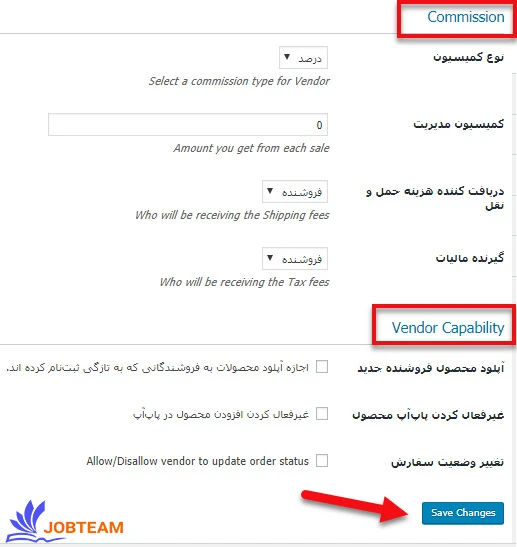
-
تنظیمات برداشت افزونه دکان
بخش سوم در تنظیمات افزونه Dokan مربوط به "تنظیمات برداشت" است. هر آنچه در رابطه با روشهای پرداخت محصول می باشد، در این قسمت قرار دارد. در واقع در این بخش انتخاب میکنید که مشتری هزینه خود را با چه روشی پرداخت کند.
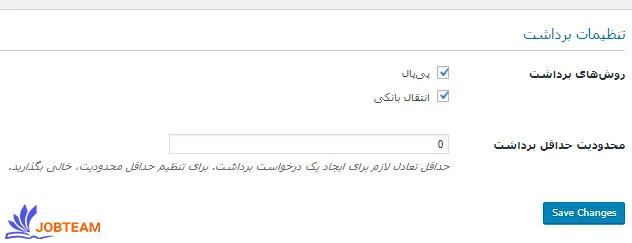
-
تنظیمات برگه افزونه دکان
در این بخش میتوان تمامی تنظیمات مربوط به برگههای سایت خود را مشخص کرد. صفحاتی را برای نشان دادن محصولات اینترنتی خود انتخاب کنید و تغییرات انجام شده را ذخیره کنید. همچنین می توان صفحاتی که در آن قصد اضافه کردن افزونه دکان را دارید، مشخص کنید.
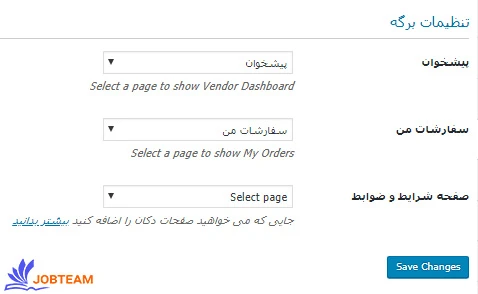
-
ظاهرسازی
بخش بعدی مربوط به تنظیمات ظاهرسازی فروشگاه است. در این بخش گزینههای متفاوتی برای قالب سربرگ فروشگاه وجود دارد که از بین موارد مشخص شده میتوان یکی را به دلخواه انتخاب کرد. برای اینکه بتوانید قالب سربرگ فروشگاه خود را تغییر دهید، باید سربرگ مورد نظر را انتخاب کنید و روی گزینه "انتخاب" کلیک کنید.
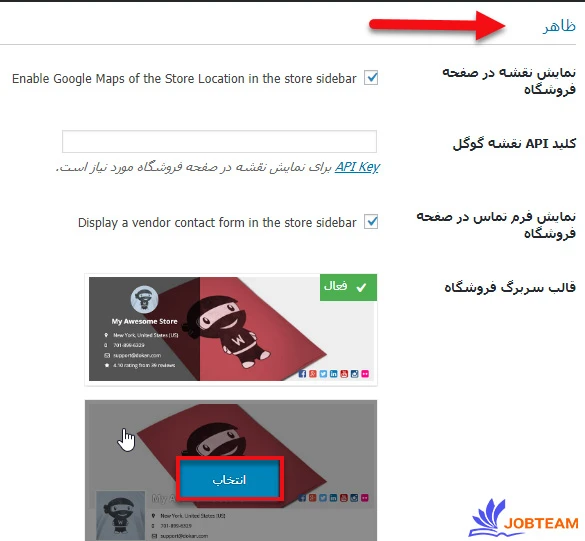
علاوه بر این، تنظیمات دیگری در این بخش وجود دارد، برای مثال میتوانید زمان باز یا غیر فعال بودن فروشگاه اینترنتی خود را در نوار ابزار کناری قرار دهید که برای این کار باید تیک آن را غیرفعال کنید. همچنین فعالسازی نوار کناری فروشگاه نیز یکی دیگر از گزینهها است، که میتوانید آن را تغییر دهید.
-
فرم تماس با فروشنده در افزونه دکان
در قسمت آخر افزونه دکان فرم تماس با فروشنده وجود دارد. قسمت اول گزینه Vendor Can Contact است که اگر تیک آبی این قسمت فعال شود به فروشنده این اجازه داده میشود که با شما در تماس باشد. علاوه بر این میتوان برچسب تماس را از این قسمت تعیین کرد و یا فرم تماس نیز از این قسمت انتخاب میگردد.
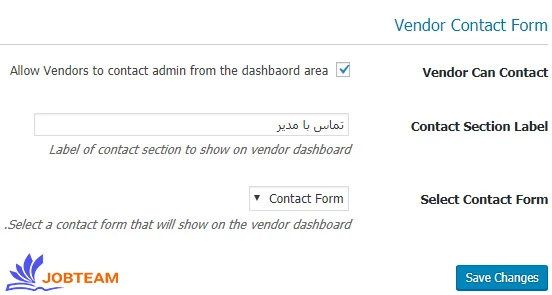
-
تنظیمات افزونه دکان برای مدیر وردپرس
تنظیمات دکان وردپرس دو بخش کلی دارد. در پیشخوان وردپرس، تنظیمات کلی که به مدیر مربوط است را میتوانید به آن دسترسی پیدا کنید. هر فروشنده نیز در front end یک پنل اختصاصی دارد که میتواند تنظیمات صفحه فروشگاه خود مانند افزودن محصول و ... را در آن انجام دهد. این قسمت دارای بخش های زیر است:
- پیشخوان: آمار مربوط به افزونه دکان مانند تعداد فروشندگان، فروشها، کمیسیونهای دریافت شده و ...
- برداشت: درخواستهای برداشت ایجاد شده توسط فروشندگان
- Vendors: لیستی از فروشندگانی که در سایت ثبت نام کردهاند، در این بخش قرار دارند و میتوانید آن ها را فعال یا غیرفعال کنید.

تنظیمات: در این بخش تنظیمات کلی این افزونه قرار دارد که برخی از آنها به پیکربندی اولیه مربوط است. تنظیمات گستردهتری میتوان در این بخش اعمال کرد، چون تنظیمات فارسی و ساده هستند میتوانید به راحتی آنها را اعمال کنید.
ثبت فروشنده جدید در افزونه دکان
وقتی پیکربندی اولیه افزونه Dokan انجام شد، سیستم چندفروشندگی در وردپرس راهاندازی میشود، چون این افزونه بر پایه ووکامرس راهاندازی شده است. فروشندگان میتوانند از فرمهای ووکامرس استفاده کنند تا فروشگاه خود را در سایت ثبت کنند. بعد از اینکه ووکامرس نصب شد، یک صفحه به نام حساب کاربری برای ثبت نام و ورود مشتریان ایجاد خواهد شد که آدرس آن به صورت زیر است:
http://domain.com/my-accont
وقتی به صفحه حساب کاربری وارد شوید مشاهده میکنید که با نصب افزونه دکان، ثبت نام برای کاربران تغییر پیدا کرده است و میتوانند نقش خود را به عنوان مشتری یا فروشنده انتخاب کنند. وقتی نقش فروشنده انتخاب شود گزینههای بیشتری به فرم ثبت نام اضافه خواهد شد:
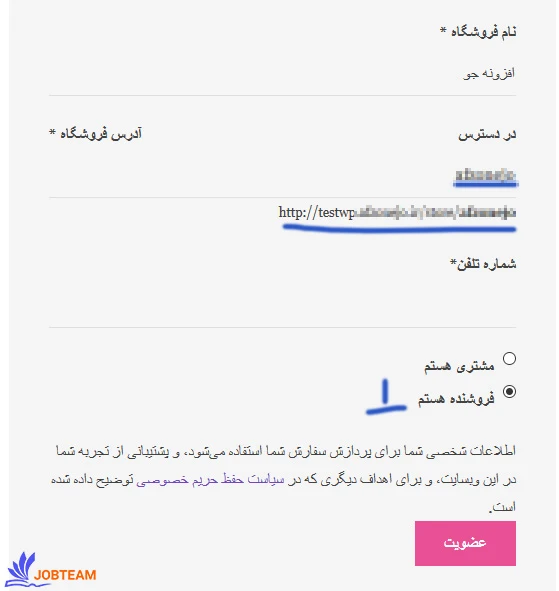
در این فرم فروشنده باید نامی برای فروشگاه و آدرسی انتخاب کند که به انتهای آدرس فروشگاه بچسبد. اگر آدرس منحصر بفرد باشد تایید میگردد، زیرا هر فروشنده یک آدرس اختصاصی برای خود دارد. بعد از آن فرد به مراحل بعدی ثبت نام وارد خواهد شد که باید اطلاعات فردی، شماره حسابها و ... را وارد کند. بعد از اینکه مراحل ثبت نام به پایان رسید و فروشنده جدید ایجاد شد، فرد میتواند از طریق آدرس اختصاصی خود به پیشخوان و تنظیمات صفحه فروشگاه خود دسترسی داشته باشد.
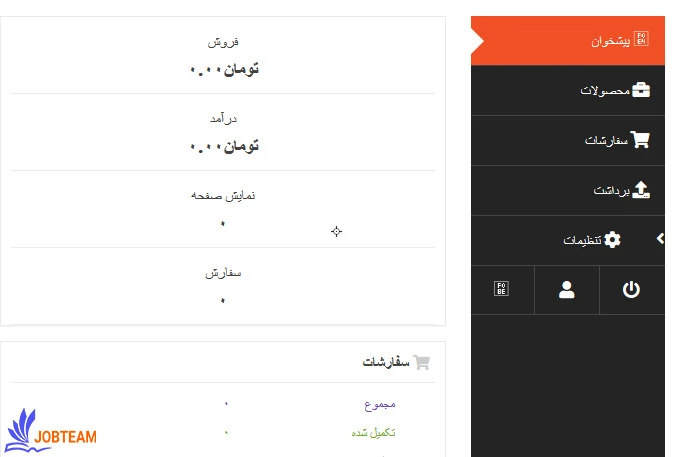
در این صفحه فروشنده میتواند به مدیریت فروشگاه خود بپردازد، یعنی گزارشات مربوط به فروش و درآمد خود را مشاهده کند، محصولات جدید ایجاد کند، برای دریافت وجه درخواست داشته باشد و یا ظاهر فروشگاه خود را در قسمت تنظیمات مدیریت کند. در نسخه پرو افزونه دکان، امکانات بیشتری در اختیار فروشنده قرار میگیرد.
دسترسی به فروشگاه و لیست فروشندگان در افزونه دکان
بعد از فعالسازی و انجام تنظیمات افزونه چندفروشندگی دکان و ثبت نام فروشندگان، با وارد کردن آدرس فروشگاه میتوانید لیست فروشندگان را مشاهده کنید، که آدرس آن معمولا به صورت زیر است:
http://domain.com/store
علاوه بر این میتوانید با کلیک کردن روی نام هر فروشنده به صفحه اختصاصی او وارد شوید، که در نتیجه میتوانید لیستی از محصولات آنها و فروشگاه خود را ببینید.
تمامی مراحل ذکر شده توسط متخصصان جاب تیم قابل اجرا هستند. اگر سوالی در این زمینه دارید با مشاوران جاب تیم تماس حاصل فرمایید.
توسعهدهندگان وردپرس علاوه بر بهترین افزونه های کش وردپرس، بهترین افزونهها را برای این سیستم مدیریت محتوا و افزونه فروشگاهی آن، "ووکامرس" معرفی کردهاند. افزونه دکان نیز یکی از بهترین افزونههایی است که برای وردپرس معرفی شد و جاب تیم به آموزش کامل نصب آن پرداخت و شما میتوانید با استفاده از آن تجارت خود را با تعداد نامحدودی از فروشندگان آغاز کنید، به گونهای که شریک تجاری آنها شوید.
دانلود افزونه Dokan